Pro Convert 支持用户通过 Web UI 进行配置和管理。修改设备名称需要管理员权限,修改视频源名称只需要普通用户权限。下面以使用管理员账户修改,描述操作步骤。普通用户只能修改视频源名称,操作步骤与管理员一致。
1使用管理员账户登录 Pro Convert Web UI
请到如何通过 Web UI 配置 Pro Convert 查看如何登录 Pro Convert Web UI。
2修改视频源名称
- 点击进入 NDI® 页签。
- 修改视频源名称。
默认视频源名称是 #%board-id% (%serial-no%)。
- board-id 表示设备上的拨码开关值。
- serial-no 表示设备的序列号。
- 当前仅支持 %board-id% 和 %serial-no% 两个变量。
- 视频源名称的取值范围是 0-30 个字符,区分大小写,包括 A-Z,a-z,0-9,空格和特殊字符 _-#()%。
- 取值为空时,点击应用,自动填充默认值:#%board-id% (%serial-no%)。
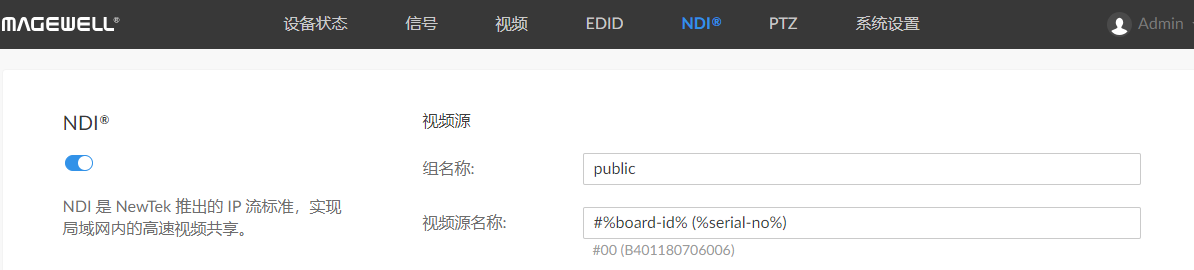
- 点击应用,保存配置。
3修改设备名称
- 点击进入系统设置页签,选择网络。
- 修改设备名称。
设备名称的取值范围是 1-30 个字符,不区分大小写,包括 a-z,A-Z,0-9,空格和特殊字符 _-+。
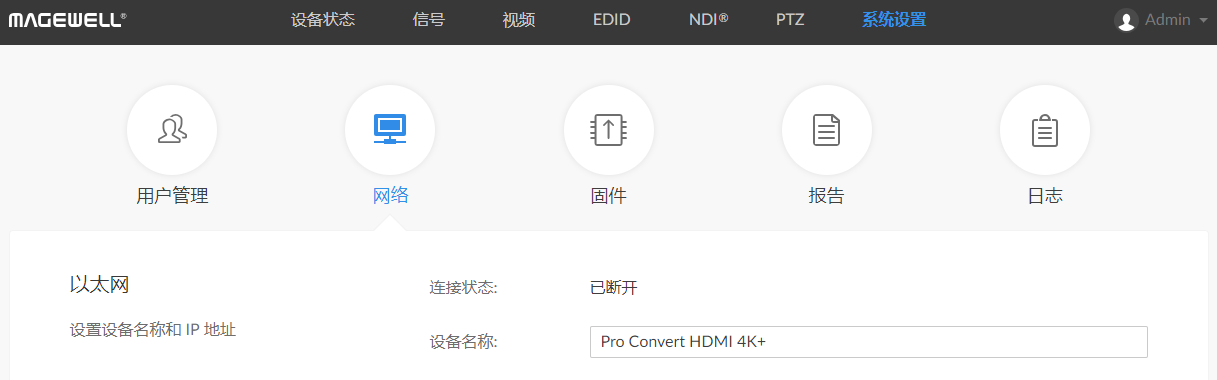
- 点击应用,保存配置。
- 在弹出的提示框中点击是。
配置生效可能需要几分钟。
4验证配置结果
在 Web UI 中点击进入设备状态页签或 打开 NewTek NDI® Studio Monitor 软件(点击此处下载 NDI 工具),确认设备名和 NDI® 通道名与设置值一致。
下图为在 NewTek NDI® Studio Monitor 软件中验证配置。

问题未得到解决?


